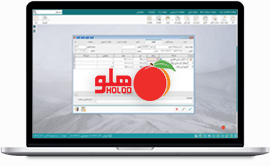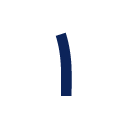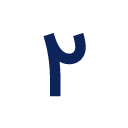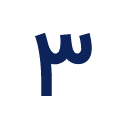گاهی اوقات شما میخواهید به تمامی طرف حساب های خود پیامی را ارسال کنید که متن این پیام برای تمام گیرندگان یکسان است.
در این مواقع شما میتوانید با مراجعه به پنل sms راه آفتاب با استفاده از منوهای سمت راست منوی ” مدیریت ارسال های اطلاع رسانی ” و استفاده از متدهای “ارسال گروهی” ، “ارسال از طریق txt “و یا “ارسال از طریق فایل اکسل” پیام خود را به تمام طرف حساب ها ارسال کنید.
مزیت استفاده از این متد ها در این است که ارسال شما با سرعت خیلی بیشتری انجام میشود و همچنین پیگیری وضعیت پیام ها برای شما راحت تر می باشد به این دلیل که اگر یک متن برای همه از طریق نرم افزار هلو ارسال شود برای هر طرف حساب یک ردیف ارسال در سامانه ثبت میگردد که هر ردیف کد رهگیری مخصوص به خود را دارد و شما برای دیدن وضعیت دقیق هر پیام باید تمامی ردیف های ارسال را بررسی کنید اما اگر همین پیام را با یکی از متد های فوق انجام دهید کل گیرندگان شما در یک ردیف قرار گرفته و کل ارسال یک کد رهگیری میگیرد که با مراجعه به منوی ” مدیریت پیام های ارسال شده ” سپس ” لیست پیام های ارسال شده ” میتوانید ببینید وضعیت پیام ها به چه صورت است.
تمامی این توضیحات نیازمند این است که شما از طرف حساب های خود در نرم افزار حسابداری هلو خروجی به شکل اکسل گرفته و از شماره ها را در پنل پیامک استفاده کنید.
توضیحات کامل و نحوه ی خروجی گرفتن در صفحه ی ” آموزش گرفتن خروجی Excel از طرف حساب ها جهت استفاده در پنل راه آفتاب ” داده شده.
نحوه ارسال گروهی :
برای استفاده از این متد ارسال ابتدا باید یک گروه بسازید و شماره های خود را در آن وارد کنید، برای این امر کافی است به منوی ” دفتر تلفن ” در سامانه بروید و روی گزینه مدیریت گروه ها کلیک کنید، یک گروه با هر نامی که میخواهید ایجاد کنید. در صورتی که میخواهید طرف حساب های خود را با نام و نام خانوادگی در سامانه داشته باشید در همان منوی دفتر تلفن به قسمت ” ورود اطلاعات از طریق فایل اکسل ” بروید و در صفحه کلمه روی کلمه دانلود کلیک کنید تا فایل نمونه برای شما دانلود شود.
فایل اکسل نمونه را باز کنید ردیف های زیر را در فایل مشاهده میکنید :
Mobile : شماره موبایل
Name : نام و نام خانوادگی
Gender : جنسیت
Dateborn : تاریخ تولد
Datewedding : تاریخ ازدواج
Dateregister : تاریخ عضویت
Comment : توضیحات
در این فایل فقط پر کردن ردیف شماره موبایل اجباری می باشد و باقی ردیف ها اختیاری می باشد، درصورتی که هر ردیف را نیاز ندارید لطفا خالی بگذارید و ردیفمورد نظر را به هیچ عنوان حذف نکنید.
در ادامه شما باید شماره ها را از فایل اکسل که از نرم افزار حسابداری هلو گرفته اید کپی کنید و در فایل نمونه راه آفتاب جایگذاری کنید و فایل را ذخیره کنید، سپس در همان صفحه ” ورود اطلاعات از فایل اکسل ” فایل را بارگذاری کرده و گروهی که قبلا برای این شماره ها ایجاد کرده ای را انتخاب نمایید.
به این ترتیب شماره های شما همراه با سایر اطلاعات مخاطبانتان در قالب یک گروه در سامانه ذخیره شد.
اگر میخواهید فقط شماره همراه بدون هیچ اطلاعات دیگری از مخاطبانتان را در قالب یک گروه داشته باشید کافیست پس از ساخت گروه که بالاتر توضیح داده شد در همان منوی ” دفتر تلفن ” به صفحه ی ” افزودن شماره از Text ” بروید و کل شماره های خود را در کادر مربوطه وارد کنید، سپس گزینه بررسی شماره ها را بزنید این ماژول کاملا هوشمند است و از بین دیتای وارد شده شماره های صحیح را جدا کرده و به شما اعلام میکند و اجازه دانلود فایل صحیح شماره هارا به کاربر می دهد.
مزیت استفاده از این ماژول در این است که شما در شماره های خود اگر شماره تلفن ثابت و یا حتی متن داشته باشید هم ایرادی ندارد در بررسی که انجام میشود تمام موارد نا صحیح حذف میشوند.
بعد از انجام مراحل فوق به راحتی میتوانید به منوی ” مدیریت ارسال های اطلاع رسانی ” بروید و گزینه ” ارسال گروهی ” را انتخاب کنید، شماره فرستنده و گروه گیرنده را انتخاب کنید و متن خود را وارد کرده و ارسال خود را انجام دهید.
متد ارسال دیگری که میتوانید از آن استفاده کنید متد “ ارسال از text ” می باشد.